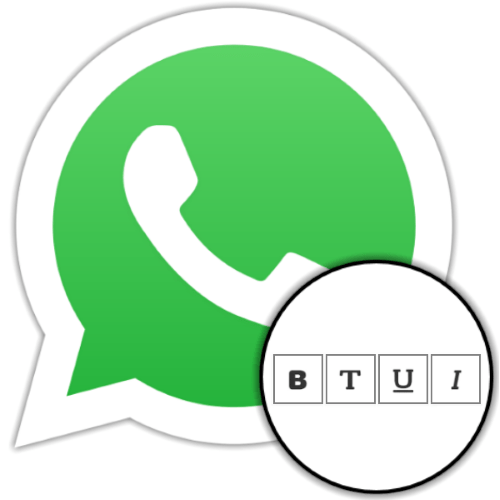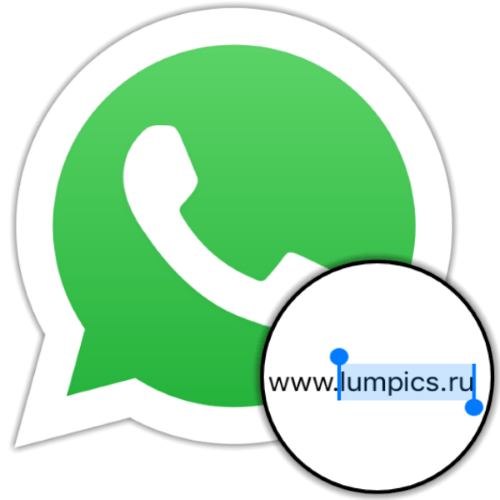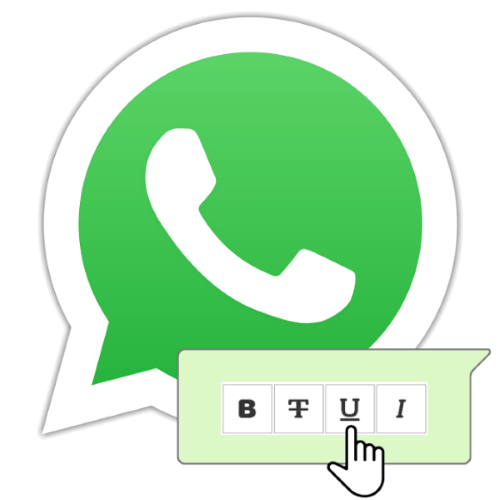Зміст

Android
Для перехоплення і збереження в файл аудіопотоку, який генерується в процесі здійснення голосового виклику через WhatsApp для Android , застосовуються спеціально розроблені для такої процедури інструменти, в самому месенджері, по ряду причин, що дозволяє реалізувати задумане функції не передбачено.
Читайте також: Як зателефонувати через месенджер WhatsApp на Android-девайсі
В Google Play Маркеті представлено досить велика кількість Android-додатків, призначених для організації запису здійснюваних за допомогою WhatsApp розмов, проте далеко не всі з них демонструють ефективну реалізацію заявленої творцями функціональності. Серед заслуговують на увагу & 8212; інструмент від розробника Cube Systems, на прикладі якого ми і розглянемо, як вирішити задачу з заголовка статті в середовищі «зеленого робота».
Крок 1: Підготовка
Важливим фактором, що обумовлює досягнення позитивного результату запису проведених через ВатсАп переговорів, є настройка програми, за допомогою якого буде проводитися операція. Незважаючи на те, що Куб АЦР надає в цілому зрозумілі підказки під час свого конфігурування, розглянемо цей процес детально.
- Перейшовши по представленої далі посиланням, завантажте і встановіть додаток Запис дзвінків - Cube ACR
з Google Play Маркета.
Завантажити додаток Запис дзвінків - Cube ACR з Google Play Маркета
- Запустіть Куб АЦР, тапніте»далі" на вітальному екрані кошти і натисніть «прийняти» у віконці з попередженням про можливі юридичні нюанси використання функцій Програми.
- Для ефективної роботи інструменту потрібен доступ до ряду модулів Android-девайса-торкніться»надати"
на екрані зі списком потрібних дозволів, а потім
" дозволити»
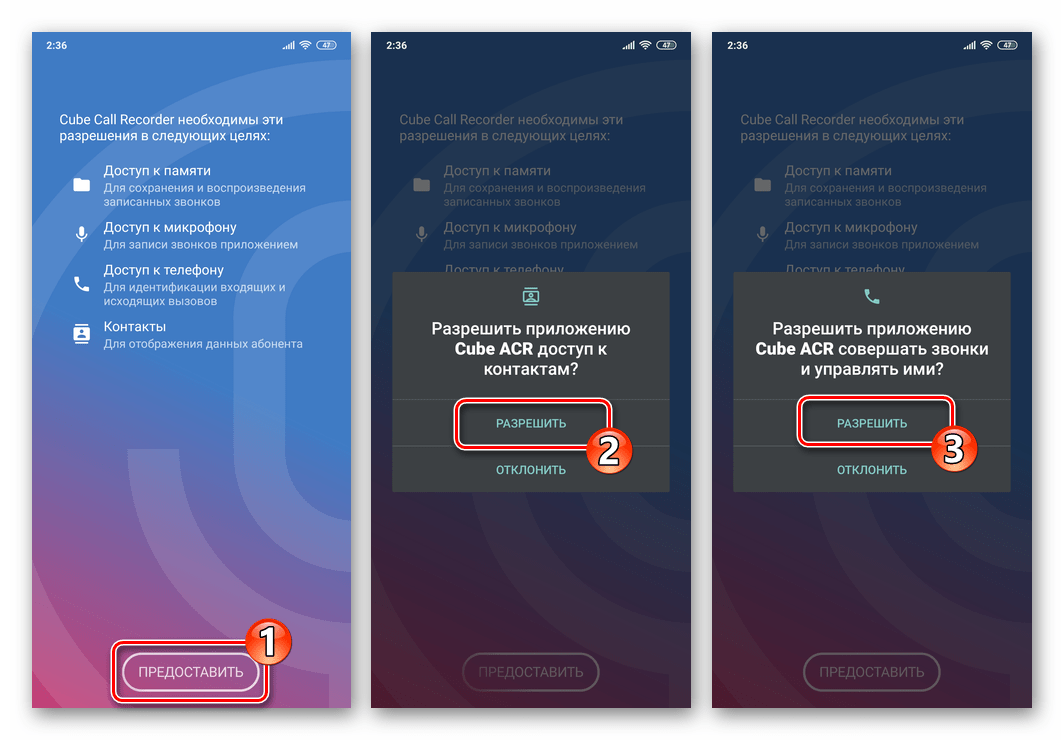
У всіх спливаючих віконцях-запитах.
- Крім доступу Cube ACR до програмних і апаратних модулів пристрою, потрібно забезпечити можливість працювати поверх інших Android-додатків. Діткнутися " дозволити» внизу екрана з описом такої необхідності, а потім активуйте перемикач " показувати поверх інших додатків» і поверніться назад.
- Наступний етап налаштування – включення App Connector. З описом цієї спеціальної можливості можна ознайомитися на демонстрованому додатком екрані, зробивши це, тапніте " ВКЛЮЧИТИ АРР CONNECTOR»
. Далі в блоці
" ЗАВАНТАЖЕНІ СЕРВІСИ»
відкритого переліку опцій
«Спец. Можливість»
виберіть
" більше завантажених служб»
а потім натисніть
«Cube ACR App Connector»
.
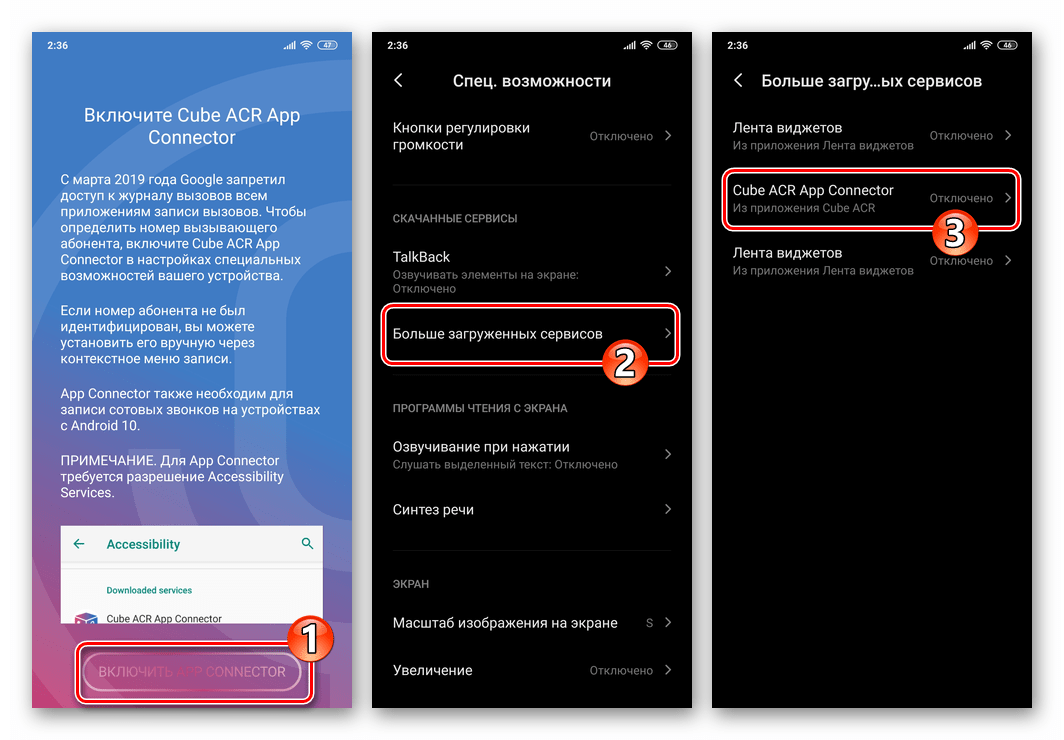
Активуйте перемикач " увімкнути можливість» , підтвердьте надійшов із системи запит, торкнувшись під ним " дозволити» . Для переходу до наступного кроку конфігурації рекордера тричі торкніться »Назад" .
- Якщо ви плануєте записувати розмови в месенджері регулярно, для забезпечення постійної готовності софта до виконання своїх функцій додайте його в автозавантаження. Для цього натисніть відповідну кнопку внизу відкрився екрану, в переліку інстальованих на девайсі додатків знайдіть «Cube ACR» і активуйте розташований праворуч від найменування перемикач.
- Ще одна необхідна для правильної роботи засоби запису дзвінків операція – його виключення з переліку програмних інструментів, до яких застосовуються функції енергозбереження. Натиснути " ГАРАЗД, ЗРОЗУМІЛО»
внизу екрана, торкніться
«Cube ACR»
у переліку софта,
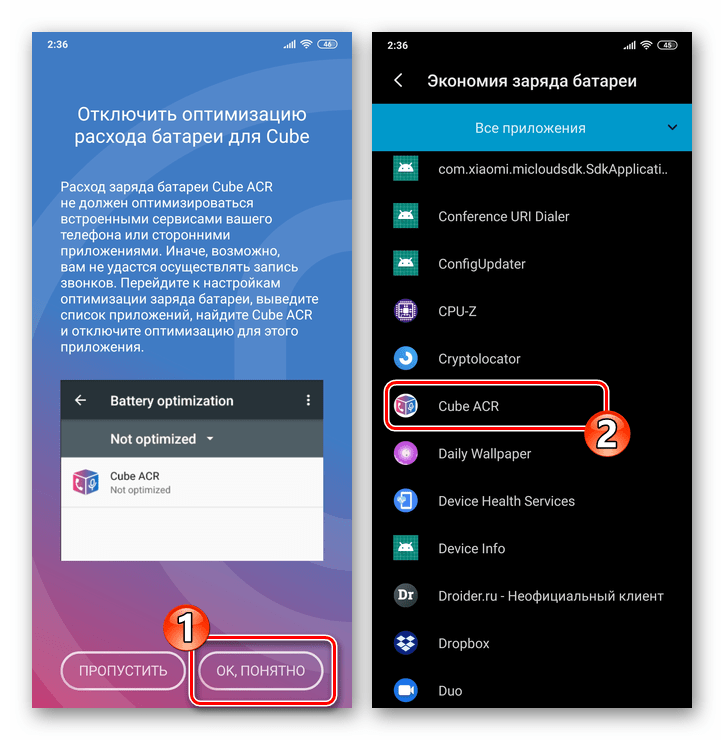
Виберіть " не економити» у віконці і тапніте в ньому ж »Готово" .
- За бажанням активуйте «Геотаргетування» . Ця можливість не є необхідною для успішного вирішення нашого завдання і може бути включена пізніше, тому на екрані з пропозицією відстеження місця розташування вашого девайса можна натиснути " НІ, ДЯКУЮ» .
- На цьому основна настройка Куб АЦР завершена. Торкніться кнопки «WHATSAPP» на екрані " все готово до запуску!» , що призведе до запуску месенджера. За бажанням проведіть тестовий дзвінок, який відразу ж буде записаний, і потім поверніться в рекордер.
- Викличте головне меню програми, торкнувшись трьох вертикально розташованих рисок у верхньому кутку зліва, виберіть пункт " запис» . Впливаючи на Перемикач " Автозапуск запису» у переліку параметрів, визначте яким чином буде виконуватися фіксація генерованого в процесі голосових викликів аудіопотоку. За замовчуванням всі дзвінки записуються автоматично, але, деактивувавши зазначену опцію, Ви отримаєте возможноспм ініціювати запис тільки тоді, коли це дійсно необхідно.
- Додатково. при констатації відсутності ефективності при запису голосового спілкування в WhatsApp c допомогою Cube ACR:
- Перейдіть на вказаний в попередньому пункті цієї Інструкції екран з настройками рекордера, перемістіться в блок " Запис дзвінків VoIP-додатків»
.
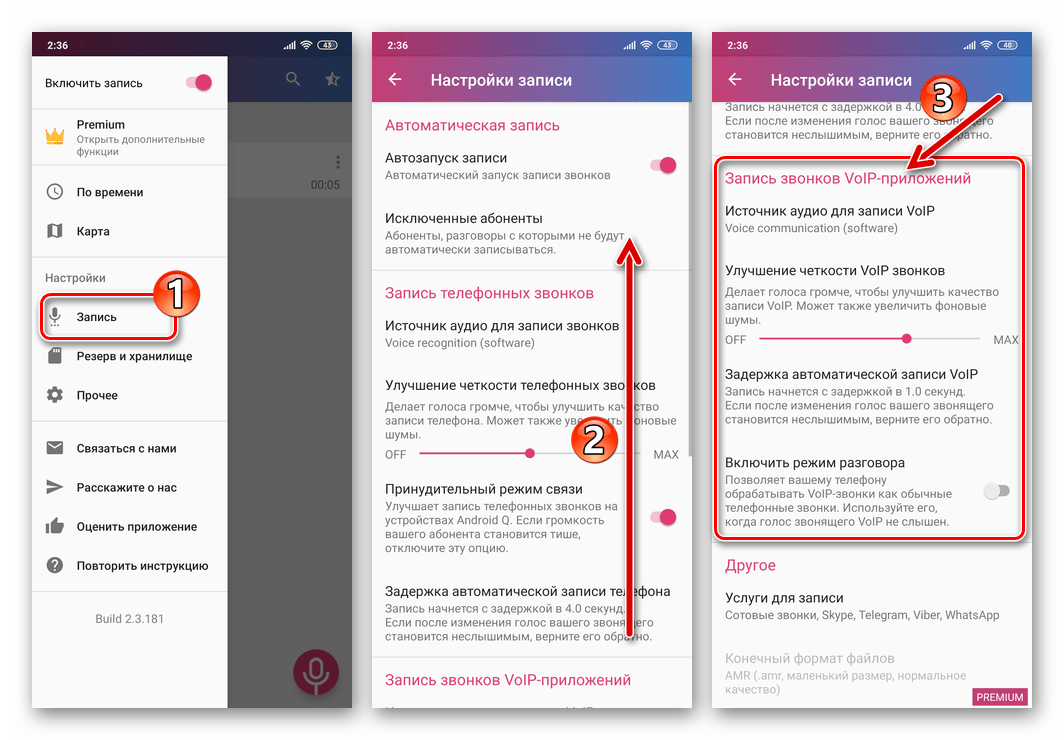
Шляхом вибору різних пунктів зі списку " джерело аудіо для запису VoIP» і потім експериментів у вигляді спроб запису дзвінків в WhatsApp підберіть той параметр, при якому робота рекордера буде результативною.
- Крім вибору в Налаштуваннях відмінного від встановленого за замовчуванням джерела аудіо, часто домогтися ефективності Куб АЦР допомагає активація опції " увімкнути режим розмови» .
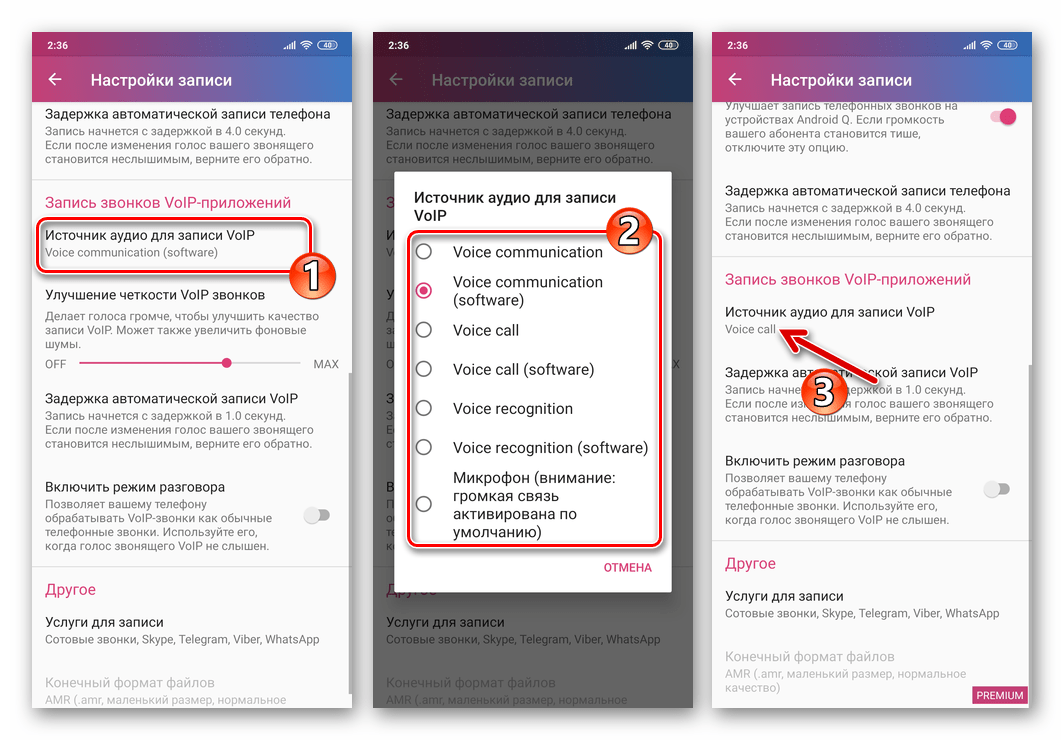
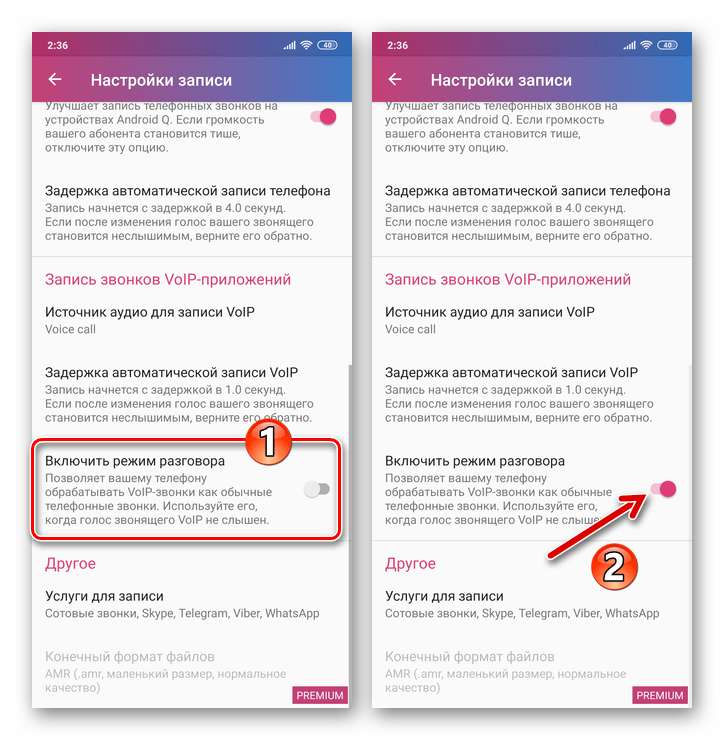
- Перейдіть на вказаний в попередньому пункті цієї Інструкції екран з настройками рекордера, перемістіться в блок " Запис дзвінків VoIP-додатків»
.
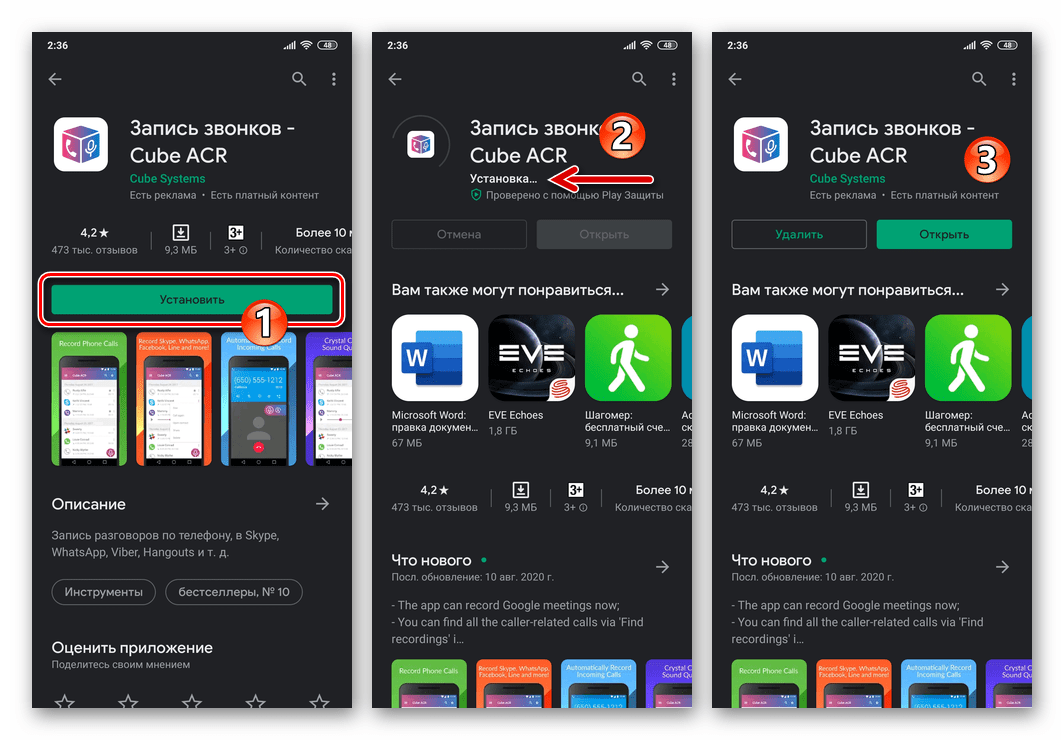
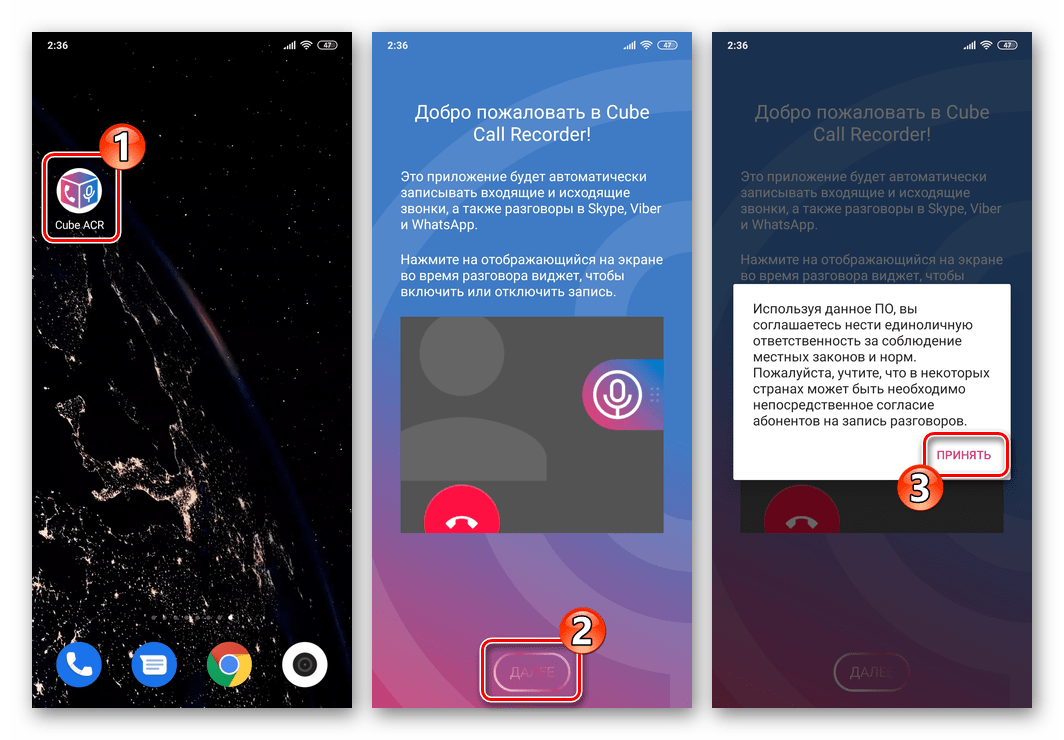
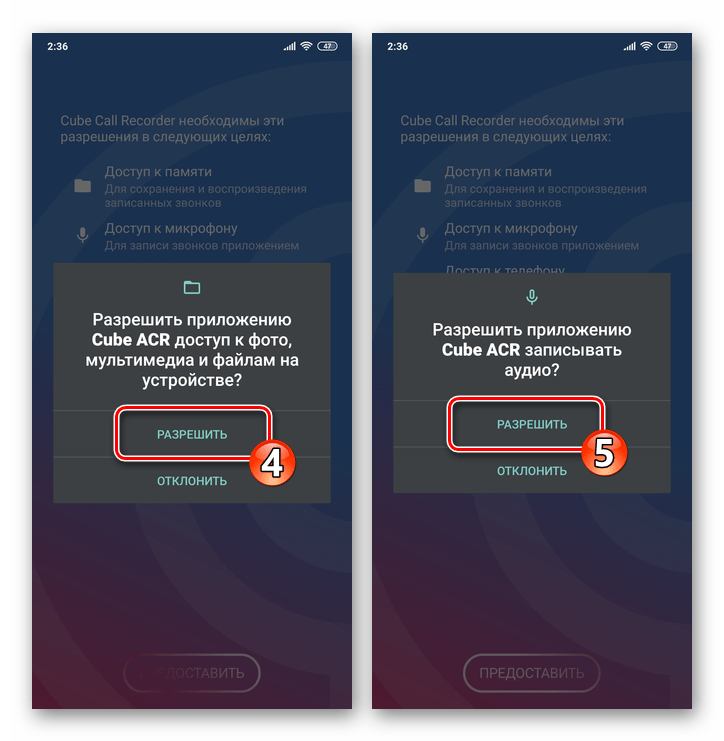
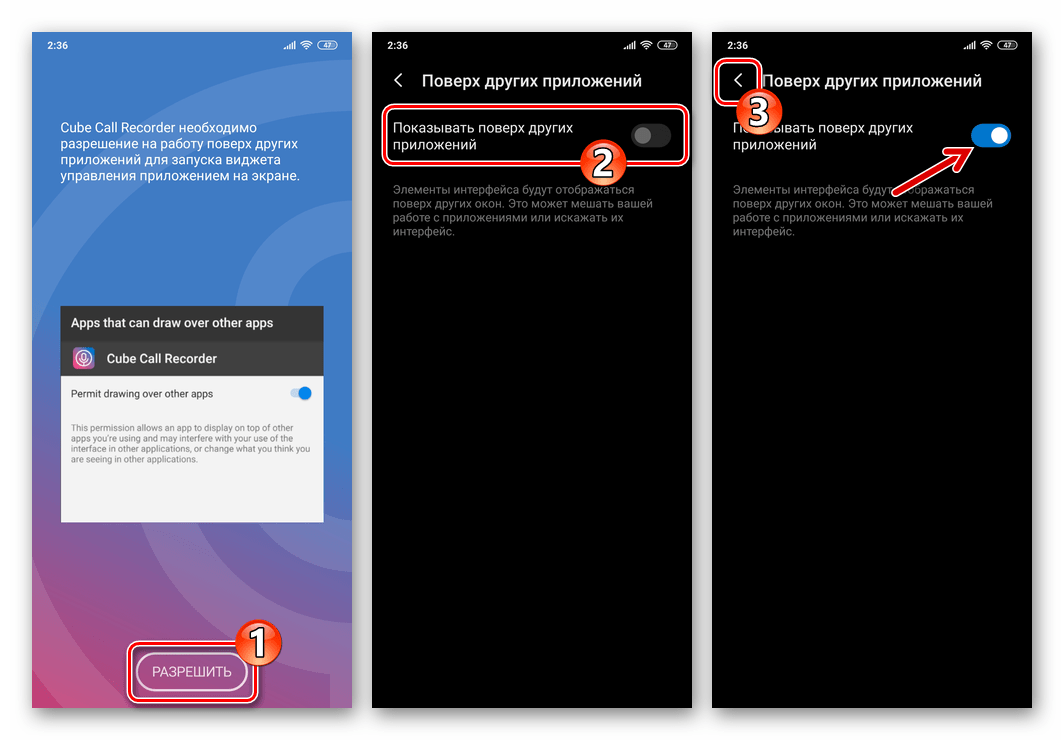
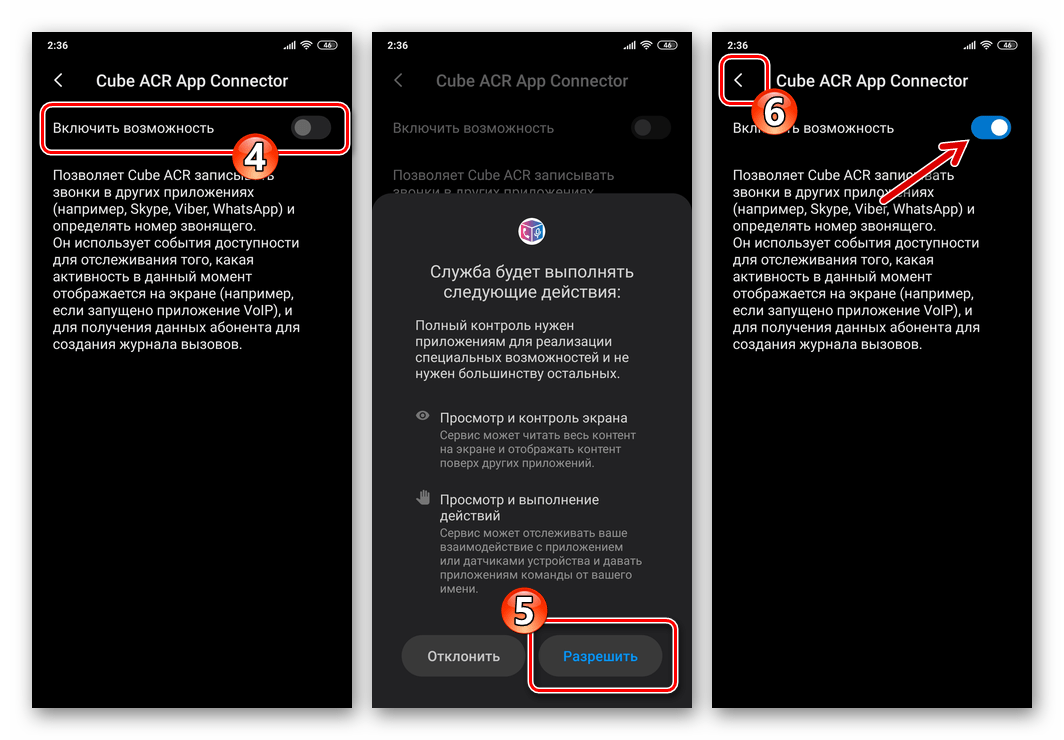
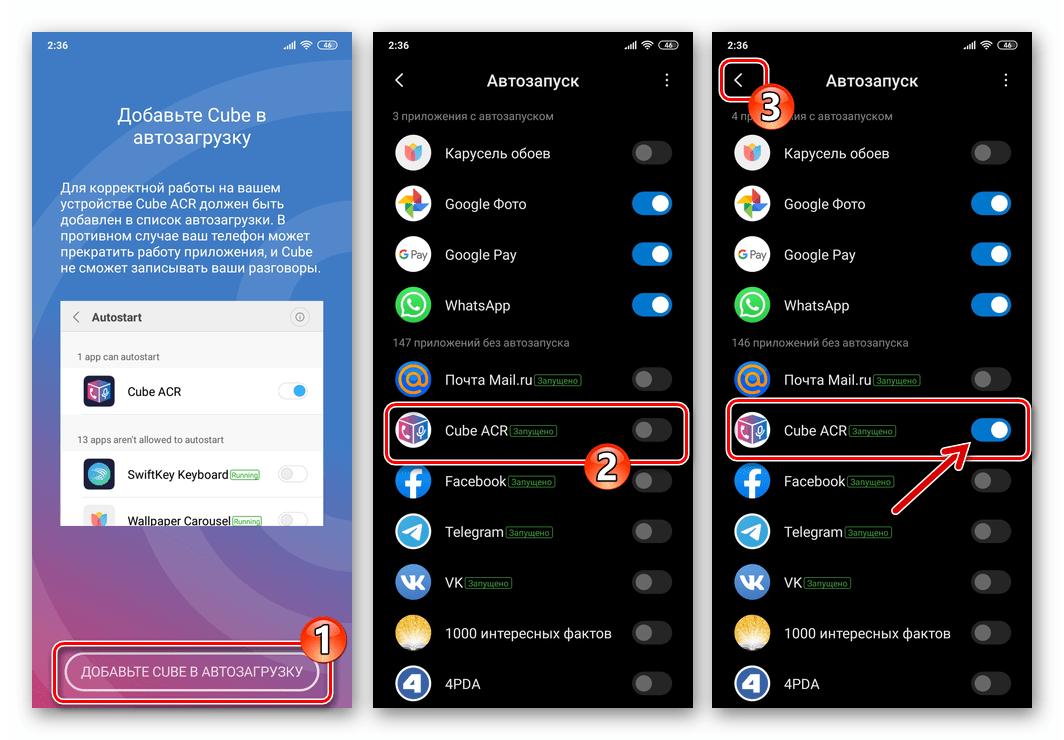
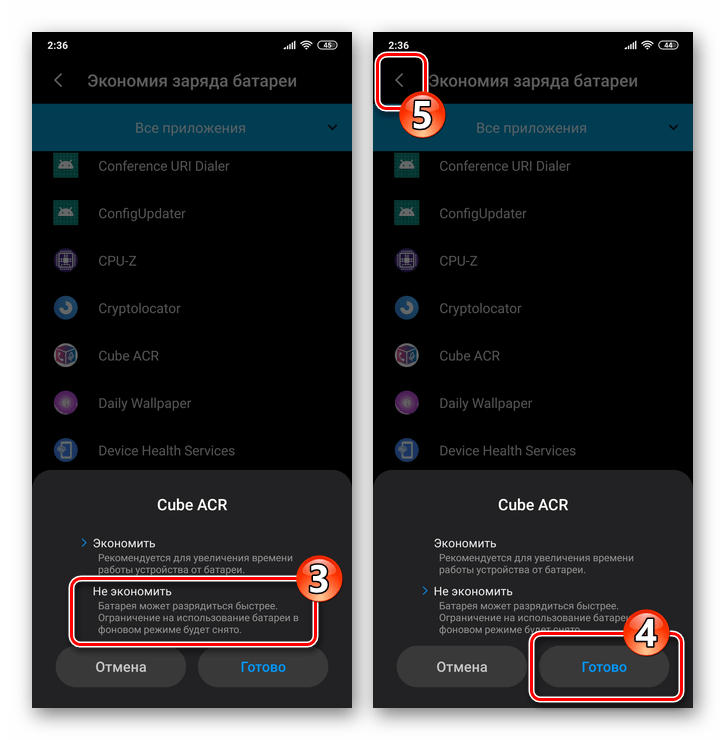
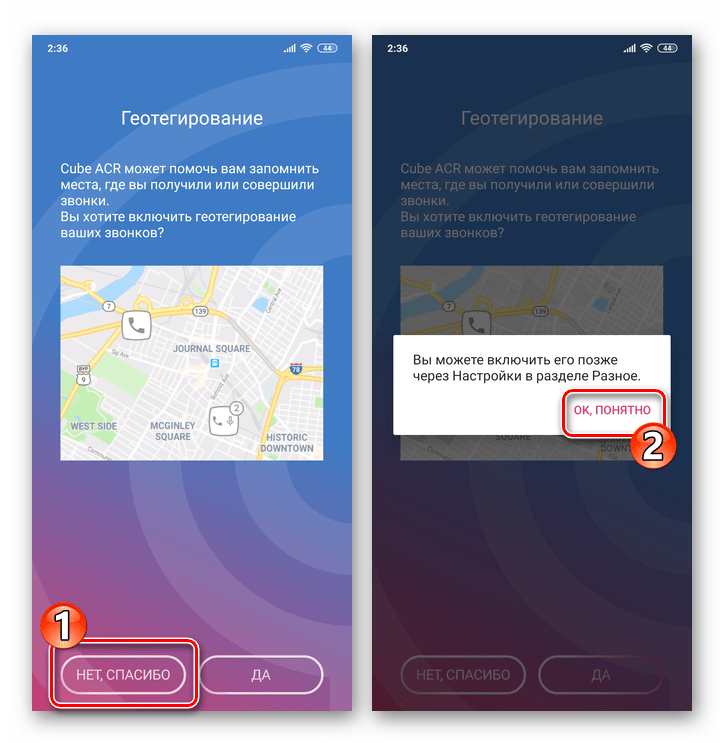
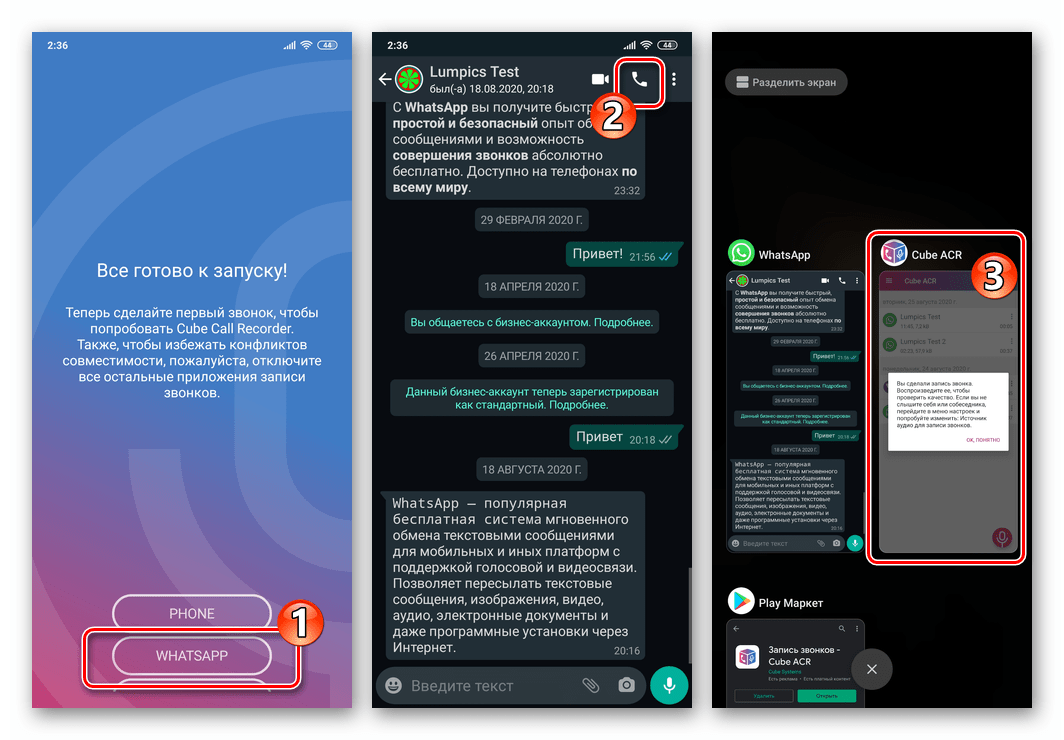
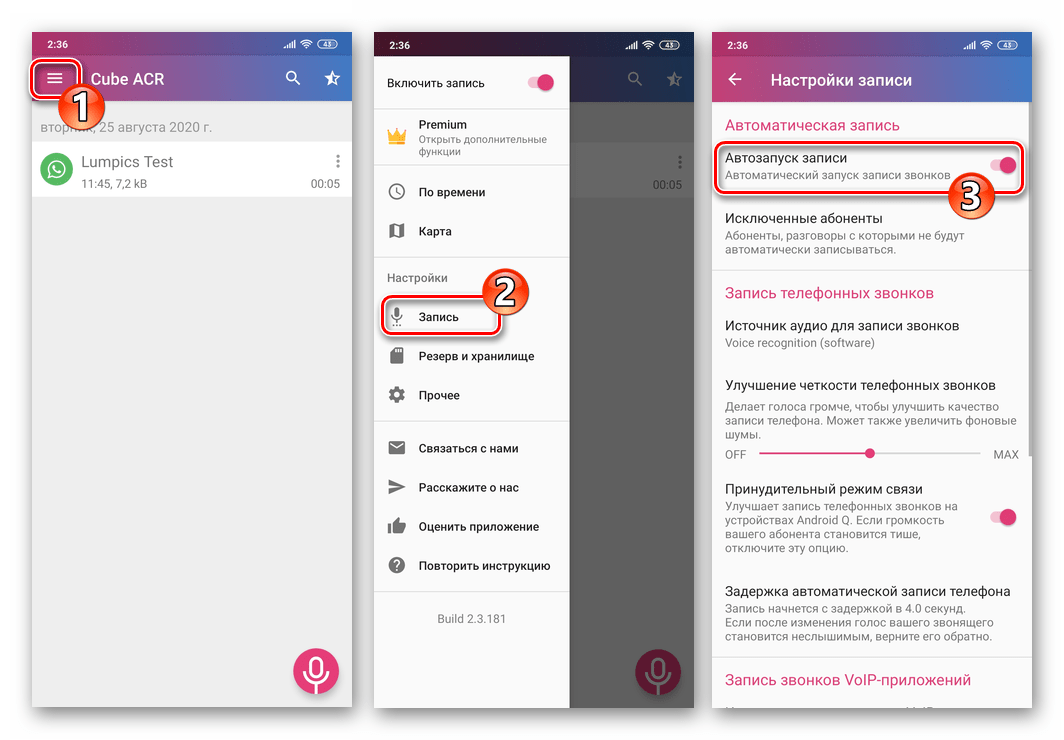
Крок 2: Запис розмов
Після установки і настройки програми за запропонованою вище інструкції отримати записи здійснюваних через WhatsApp аудіовикликів дуже просто:
- Запустіть месенджер і ініціюйте виклик будь-якої зареєстрованої в ньому особи або організуйте конференц-зв'язок.
- Процес фіксації голосового спілкування за допомогою розглянутого кошти, як було зазначено раніше, може проводиться в автоматичному режимі або вручну.
- У першому випадку від вас не буде потрібно ніяких дій – як тільки дзвінок почнеться, на екрані девайса з'явиться віджет Cube ACR, — це означає, що запис аудіопотоку проводиться. Після завершення розмови об'єкт зникне. Натискання на цей головний керуючий рекордером елемент інтерфейсу дає можливість призупинити захоплення аудіопотоку і потім продовжити його.
- При деактивованому автозапуску запис потрібно починати і зупиняти самостійно, натискаючи на віджет перед початком розмови або в його процесі і коли фіксацію аудіопотоку потрібно призупинити або завершити. Коли записуючий елемент інтерфейсу забарвлений-запис здійснюється, коли напівпрозорий – не ведеться.
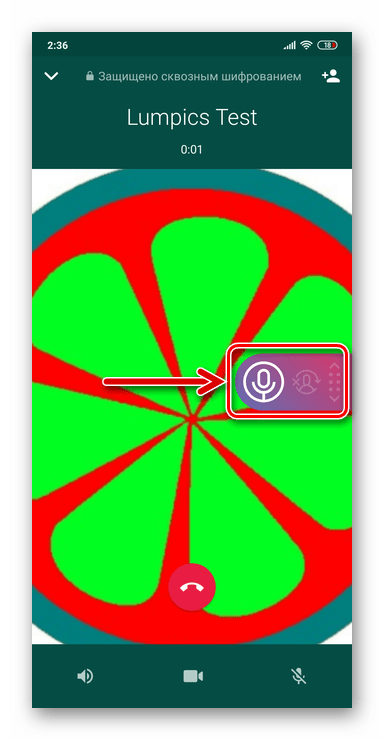
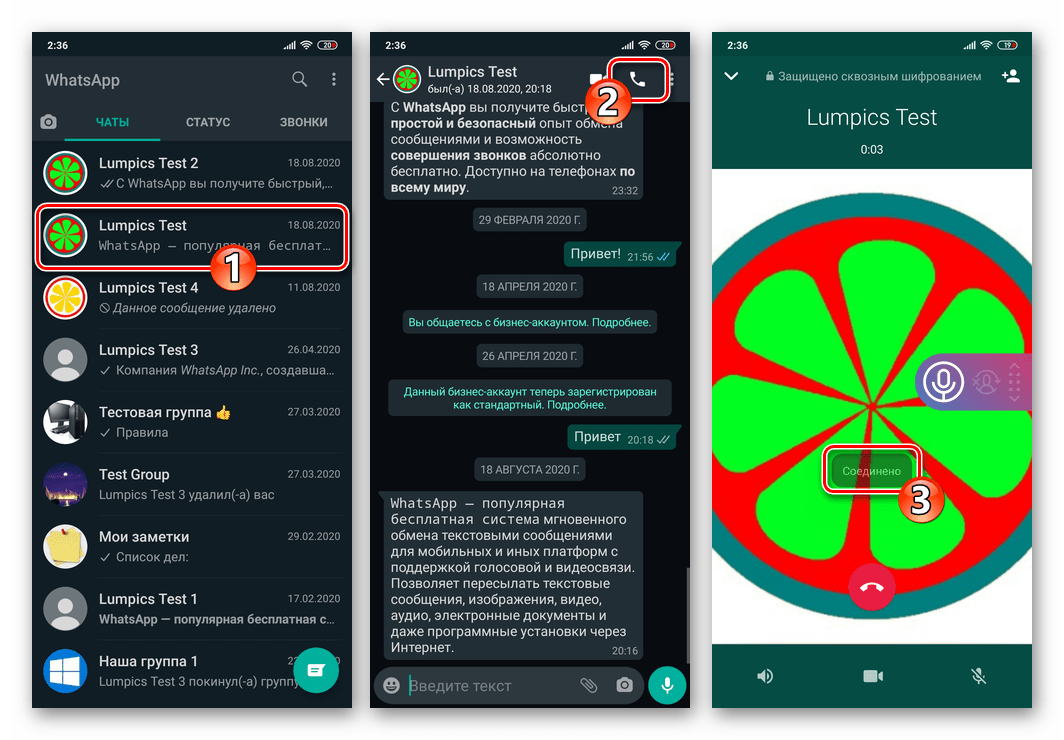
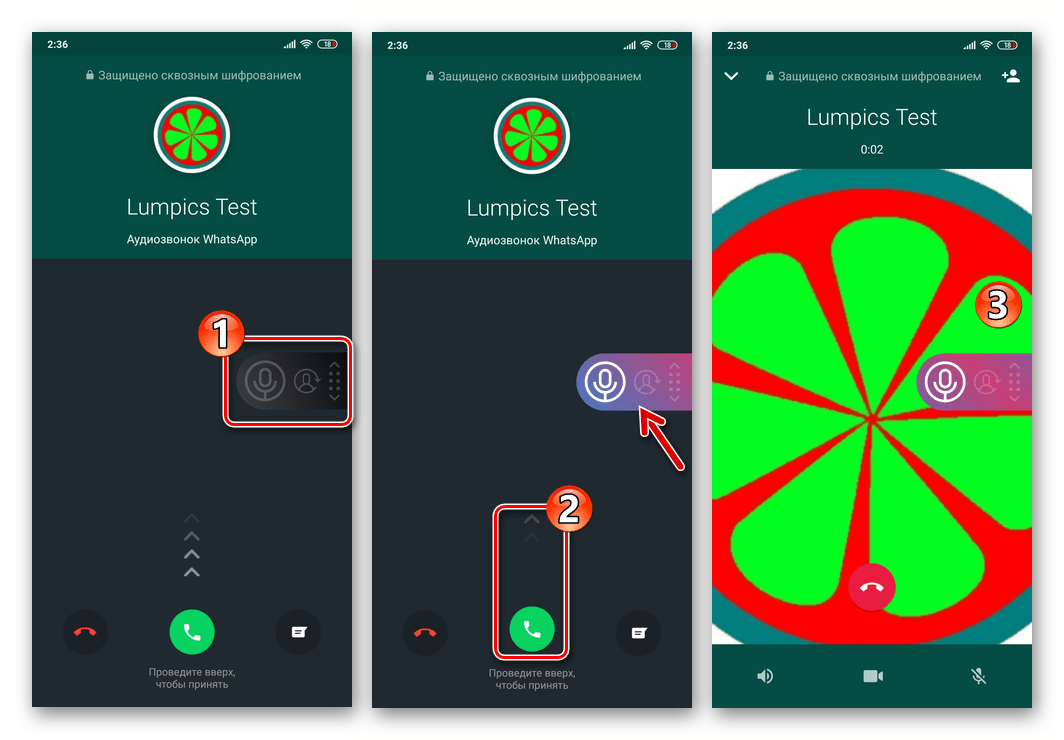
Крок 3: операції з аудіозаписами
- Завершивши аудіодзвінок, перейдіть з WhatsApp на Cube ACR. Все створене в результаті роботи рекордера відображається на його головному екрані.
- Для відтворення запису (з вибором опцій) торкніться по її найменуванню (імені абонента) і скористайтеся елементами відобразилася панелі інструментів.
- Для отримання доступу до інших операцій з створеними в результаті роботи Куб АЦР об'єктами викличте меню, тапнув за трьома вертикально розташованим точкам праворуч від найменування запису.
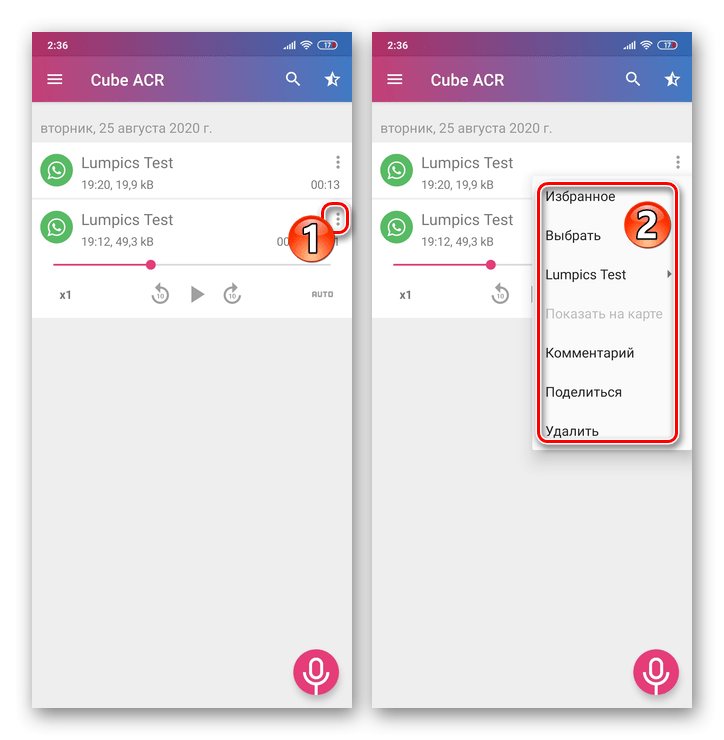
З примітних можливостей тут &8212; вивантаження аудіофайлів з рекордера в інші додатки. Наприклад, ви можете зберегти записане в будь-якій папці на девайсі або хмарі, передати записи через Інтернет. Натиснути»поділитися" в меню і потім виберіть додаток або сервіс, куди адресується аудіофайл.
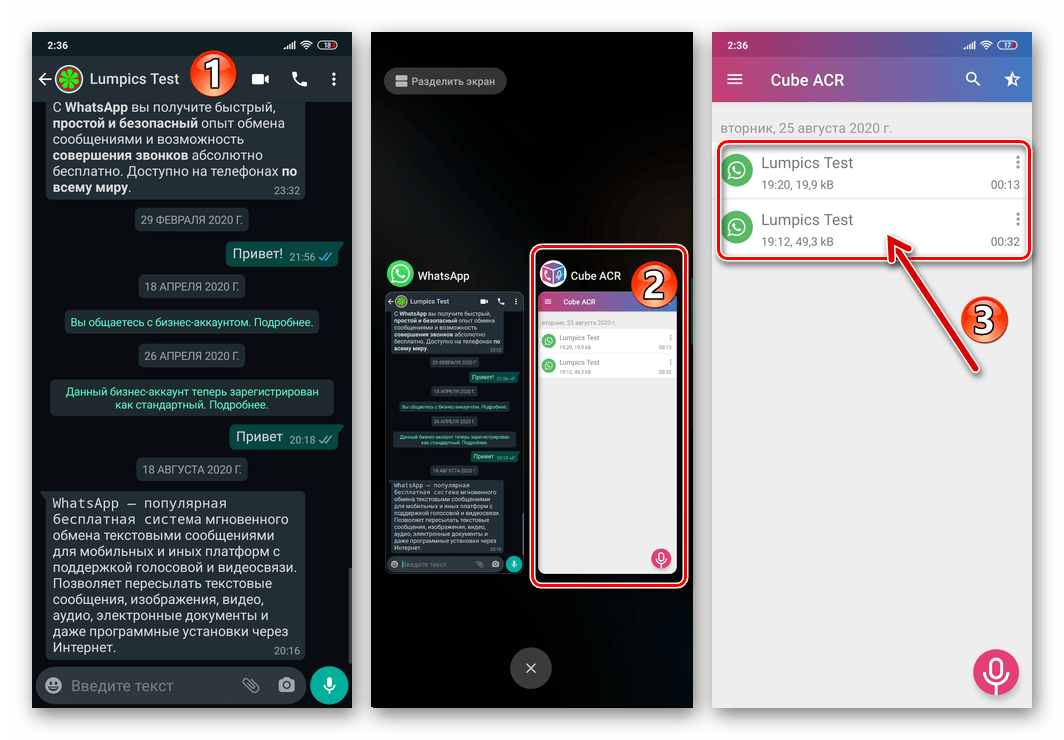
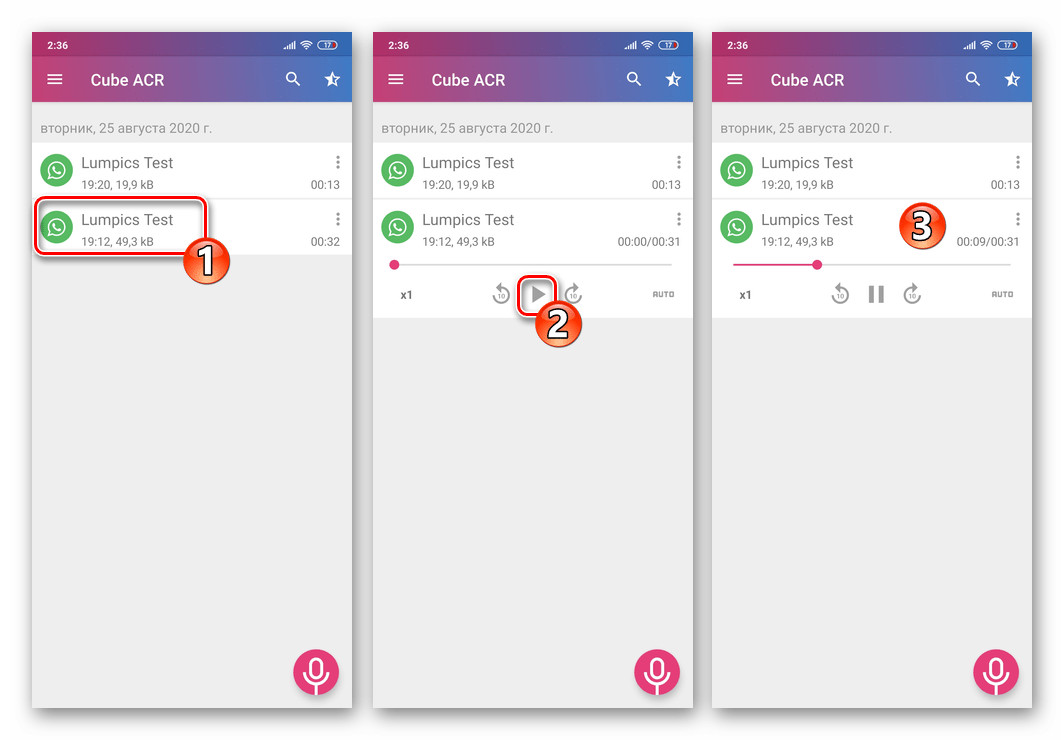
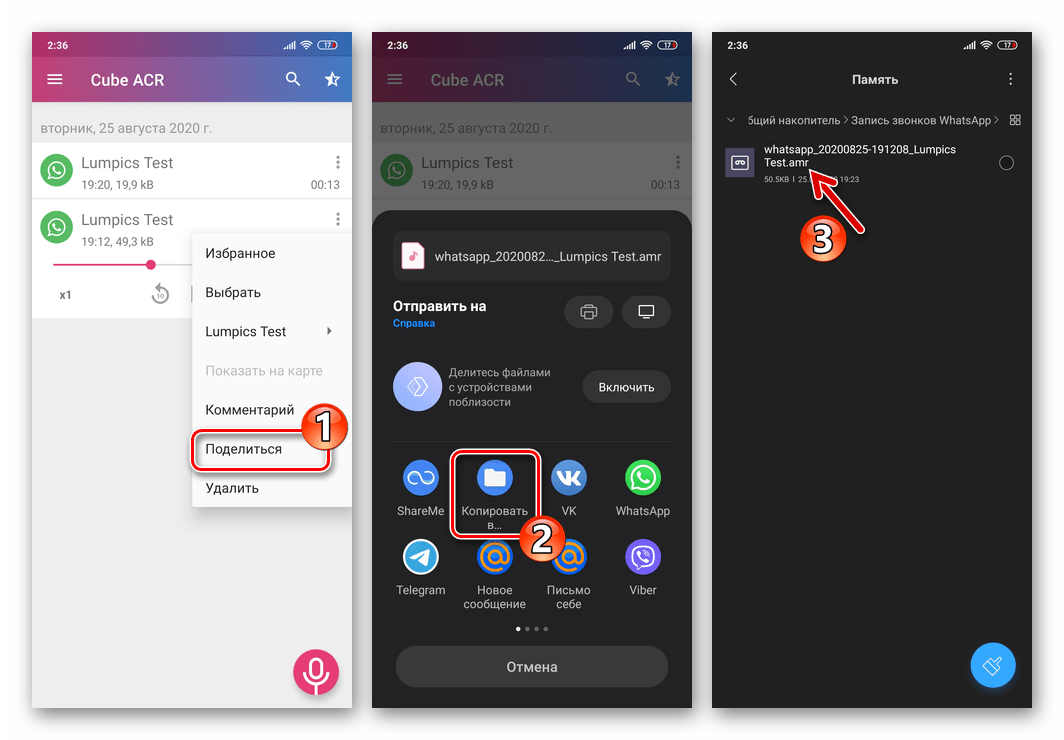
IOS
Користувачів WhatsApp для iPhone, які спантеличені питанням запису здійснюваних через сервіс переговорів, чекає розчарування. Закритість iOS і високий рівень вимог, що пред'являються творцями операційки до функціонуючим в її середовищі програмами, обумовлюють неможливість створення дієвого софта для запису дзвінків. Не рекомендується використовувати програми з Apple App Store, в описі яких заявлена подібна функціональність – це не принесе потрібного результату!

Насправді, вирішити розглянуту задачу на айФоне можливо, але застосовуються при цьому методи або відносяться до розряду «кустарних» (використання апаратного диктофона), або вимагають злому операційної системи девайса (Jailbreak), або ж є складними і вимагають фінансових вкладень (додаткові технічні рішення). Доцільність застосування подібних прийомів вкрай сумнівна.